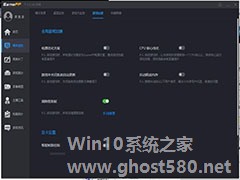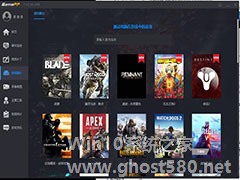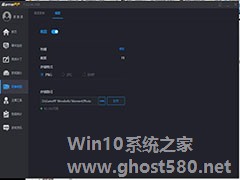-
游戏加加怎么进行游戏加速?游戏加加游戏加速功能的使用方法
- 时间:2024-05-05 09:57:11
大家好,今天Win10系统之家小编给大家分享「游戏加加怎么进行游戏加速?游戏加加游戏加速功能的使用方法」的知识,如果能碰巧解决你现在面临的问题,记得收藏本站或分享给你的好友们哟~,现在开始吧!
游戏加加是一款国产的游戏硬件监控软件,除了主要的硬件监控功能上还有许多本土化的特色功能,而游戏加速是游戏加加结合许多游戏玩家电脑硬件配置,提供的当前配置下最佳游戏性能的方案,助你游戏性能更强劲。如何开启游戏加速功能呢?下面就看小编为大家演示如何使用游戏加加的游戏加速功能。
1、打开游戏加加,选择【硬件监控】功能;
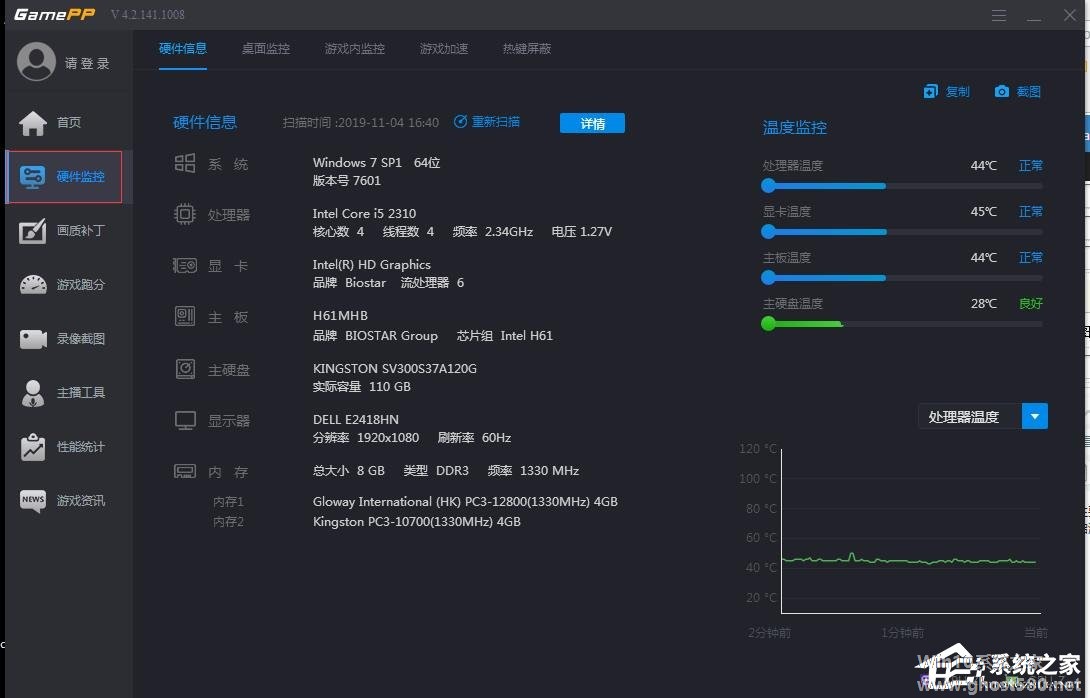
2、在【硬件监控】功能中选择“游戏加速”功能;
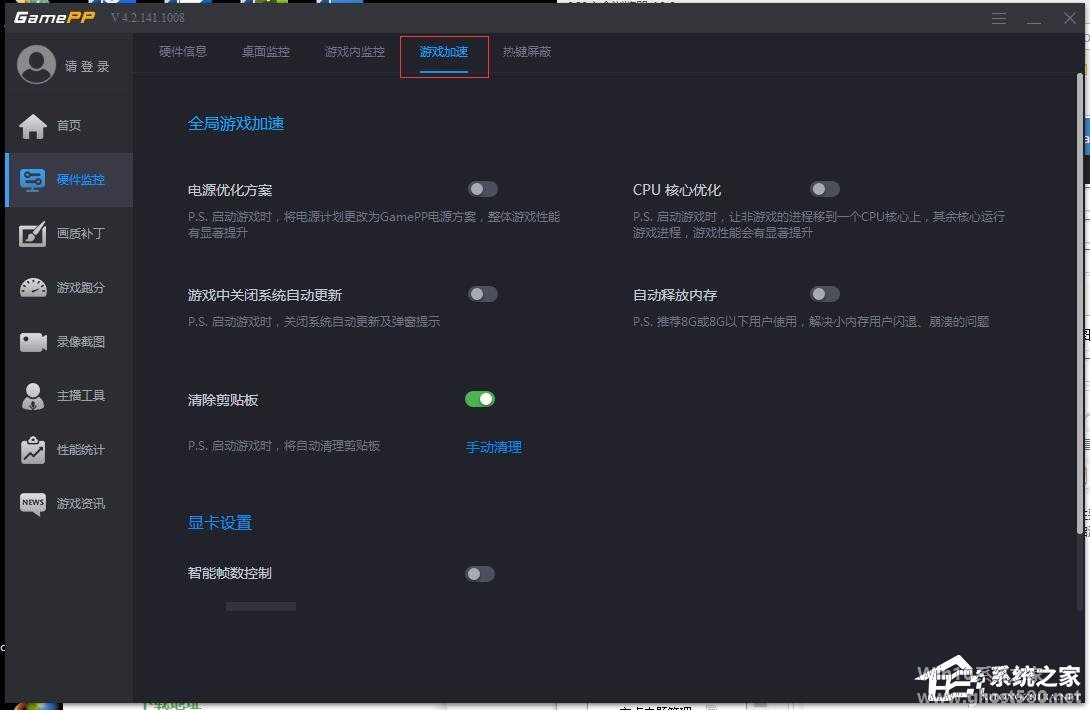
3、在游戏加速中,游戏加加仅为我们开启了清除剪贴板功能;

4、电源优化方案是游戏加加结合用户当前设备提供的最佳游戏方案,开启后在电源选项中就能看到GamePP电源方案;
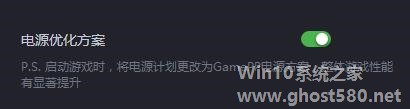
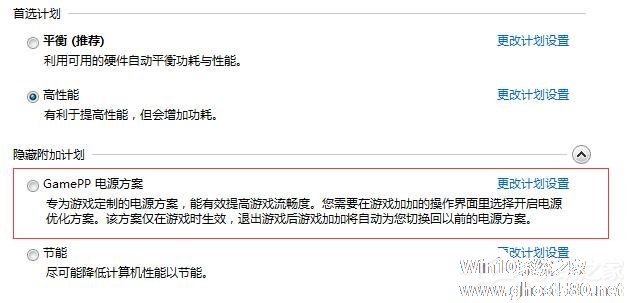
5、CPU核心优化对于单核游戏优化有较强的性能提升,同时也能保证其他需要的软件运行;
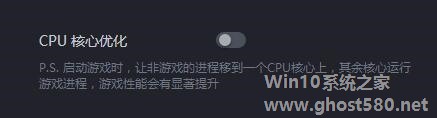
6、自动释放内存是专为8G及以下内存用户提供的游戏优化功能。
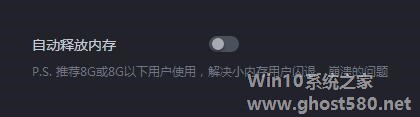
以上就是关于「游戏加加怎么进行游戏加速?游戏加加游戏加速功能的使用方法」的全部内容,本文讲解到这里啦,希望对大家有所帮助。如果你还想了解更多这方面的信息,记得收藏关注本站~
『♀此文为Win10系统之家www.gHost580.NEt文♂章,不得自行转载,违者必追究!』
相关文章
-
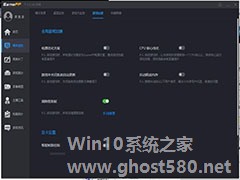
游戏加加是一款国产的游戏硬件监控软件,除了主要的硬件监控功能上还有许多本土化的特色功能,而游戏加速是游戏加加结合许多游戏玩家电脑硬件配置,提供的当前配置下最佳游戏性能的方案,助你游戏性能更强劲。如何开启游戏加速功能呢?下面就看小编为大家演示如何使用游戏加加的游戏加速功能。
1、打开游戏加加,选择【硬件监控】功能;
2、在【硬件监控】功能中选择“游戏加速”功能;... -
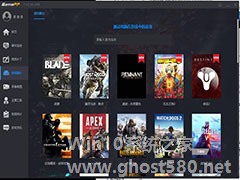
游戏随着硬件厂商的硬件更新需要的性能日益增加,而高性能硬件的价格却并不便宜,不少游戏玩家都是在能接受的范围内购置2-3年内不需要升级的硬件配置。而部分玩家在购置游戏时,并未根据电脑配置选择而仓促购买导致游戏效果极差,如何检测自己电脑是否能流畅甚至高画质运行想玩的游戏呢?游戏加加内置的游戏跑分,根据众多用户的游戏数据为你判定你的电脑能否畅玩大作。
1、开启游戏加加,选择【游... -
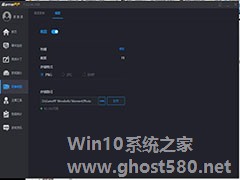
游戏时遇到精彩的战绩需要保存,而截图工具在游戏时并不好使,用手机拍摄又会有饶老师教截图,那如何截取游戏精彩图片呢?下面小编为大家推荐游戏加加这款硬件检测软件内置的快捷截图功能,让你在查看硬件状况的同时还能轻松截取游戏精彩瞬间。
1、打开游戏加加,选择左侧【录像截图】功能;
2、进入【录像截图】,选择‘截图’功能;
3、进入截图已经默认开启,并且能看... -

怎么在游戏里显示游戏加加?想知道游戏加加的FPS在游戏里如何显示吗?下面,小编就为大家介绍下具体方法。
1、想要让游戏加加在游戏中运行很简单,你只需下载安装,然后运行即可,然后保证你的游戏加加在后台运行。
2、最后你进入游戏,游戏加加的状态条会自动出现在屏幕的正上方
3、当然了,你可以在游戏中的过程中改编要显示的参数,通过游戏加加默认的快捷键【CT...